
Ghost of Tsushima Director's Cut, одна из лучших работ Nixxes Software для ПК, не лишена проблем: геймеры сообщают о сбоях в частоте кадров, багах и зависаниях. В игре также наблюдаются проблемы с утечкой памяти, приводящие к зависаниям или сбоям. В этой статье приведены возможные ошибки Ghost of Tsushima на ПК и их решения.
Какой ПК нужен для Ghost of Tsushima (системные требования)
Системные требования помогают понять, сможет ли ваш компьютер запустить Ghost of Tsushima без ошибок и зависаний. Это поможет избежать потраченных впустую денег из-за плохой производительности или невозможности запустить игру.
Минимальные (низкие настройки, 720p@30FPS):
- Операционная система: Windows 10 / 11 (64-разрядная).
- Процессор: Intel Core i3-7100 / AMD Ryzen 3 1200.
- Видеокарта: NVIDIA GeForce GTX 960 (4 GB) / AMD Radeon RX 5500 XT.
- Оперативная память: 8 ГБ ОЗУ.
- Свободное место: 75 ГБ на SSD-накопителе.
Рекомендованные (средние настройки, 1080p@60FPS):
- Операционная система: Windows 10 / 11 (64-разрядная).
- Процессор: Intel Core i5-8600 / AMD Ryzen 5 3600.
- Видеокарта: NVIDIA GeForce RTX 2060 / AMD Radeon RX 5600 XT.
- Оперативная память: 16 ГБ ОЗУ.
- Свободное место: 75 ГБ на SSD-накопителе.

Рекомендованные (высокие настройки, 1440p@60FPS):
- Операционная система: Windows 10 / 11 (64-разрядная).
- Процессор: Intel Core i5-11400 / AMD Ryzen 5 5600.
- Видеокарта: NVIDIA GeForce RTX 3070 / AMD Radeon RX 6800.
- Оперативная память: 16 ГБ ОЗУ.
- Свободное место: 75 ГБ на SSD-накопителе.
Рекомендованные (ультра настройки, 2160p@30FPS):
- Операционная система: Windows 10 / 11 (64-разрядная).
- Процессор: Intel Core i5-11400 / AMD Ryzen 5 5600.
- Видеокарта: NVIDIA GeForce RTX 4080 / AMD Radeon RX 7900 XT.
- Оперативная память: 16 ГБ ОЗУ.
- Свободное место: 75 ГБ на SSD-накопителе.
Общие исправления
В этом разделе представлены общие советы по исправлению ошибок, вылетов и зависаний Ghost of Tsushima на ПК. Перед запуском обязательно выполните все пункты последовательно, чтобы снизить шанс появления неполадок во время игрового процесса.
Обновите драйверы видеокарты
Обновление драйверов видеокарты необходимо для обеспечения стабильной работы и высокой производительности игр, таких как Ghost of Tsushima. Производители видеокарт регулярно выпускают обновления, которые оптимизируют работу графического процессора для новых проектов, повышая частоту кадров и улучшая общую производительность.
Кроме того, обновления драйверов включают исправления багов и ошибок, которые могут вызывать падения производительности, вылеты или графические артефакты.

Для этого:
- Откройте страницу официального производителя графического процессора (NVIDIA, AMD или Intel).
- Найдите раздел с драйверами и программным обеспечением.
- Из выпадающего списка выберите модель вашей видеокарты.
- Скачайте и установите свежую версию драйвера.
- Перезагрузите компьютер.
Если на вашем ПК установлены утилиты от NVIDIA или AMD, можете воспользоваться функцией автоматической загрузки драйверов. Она доступна в программах NVIDIA GeForce Experience и AMD Software: Adrenalin Edition.
Проверьте целостность файлов
Проверка целостности файлов помогает выявить и исправить поврежденные или отсутствующие файлы, которые могут вызывать проблемы с запуском и работой Ghost of Tsushima. Это особенно полезно после обновлений или сбоев в системе, которые могли повредить файлы.

Процесс проверки целостности автоматически сравнивает файлы на вашем компьютере с оригинальными файлами на сервере и заменяет любые поврежденные или отсутствующие файлы. Это позволяет быстро восстановить игру до рабочего состояния без необходимости полной переустановки.
Для этого:
- Откройте клиент Steam.
- Перейдите в библиотеку и найдите Ghost of Tsushima.
- Щелкните ПКМ на игру и выберите «Свойства».
- Перейдите на вкладку «Локальные файлы» и нажмите «Проверить целостность файлов».
- Дождитесь завершения процесса и перезапустите игру.
Закройте фоновые приложения
Фоновые приложения могут потреблять ресурсы, которые могли бы быть использованы для более плавной и стабильной работы игры. Закрытие подобных приложений поможет освободить системные ресурсы, такие как оперативная память и мощность процессора. Помимо этого, некоторые фоновые приложения могут вызывать конфликты или мешать работе приложения: нередко это приводит к вылетам, зависаниям или другим техническим проблемам.

Чтобы закрыть ненужные приложения:
- Откройте диспетчер задач (Ctrl+Shift+Esc).
- Перейдите на вкладку «Процессы».
- Найдите и завершите все ненужные процессы, которые могут потреблять ресурсы (браузеры, мессенджеры и другие приложения).
Отключите игровые оверлеи
Игровые оверлеи, такие как Steam или Discord, могут вызывать проблемы с производительностью и стабильностью игры.
В Steam:
- Откройте настройки Steam;
- Перейдите на вкладку «В игре»;
- Снимите галочку с опции «Включить оверлей Steam в игре».
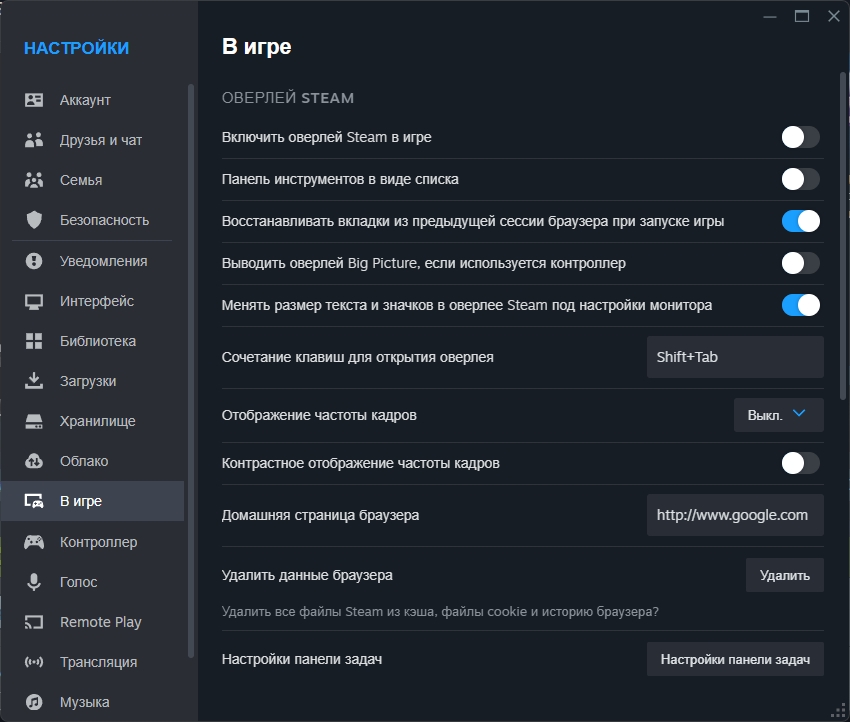
В Discord:
- Откройте настройки Discord;
- Перейдите на вкладку «Игровая активность»;
- Отключите опцию «Включить оверлей».
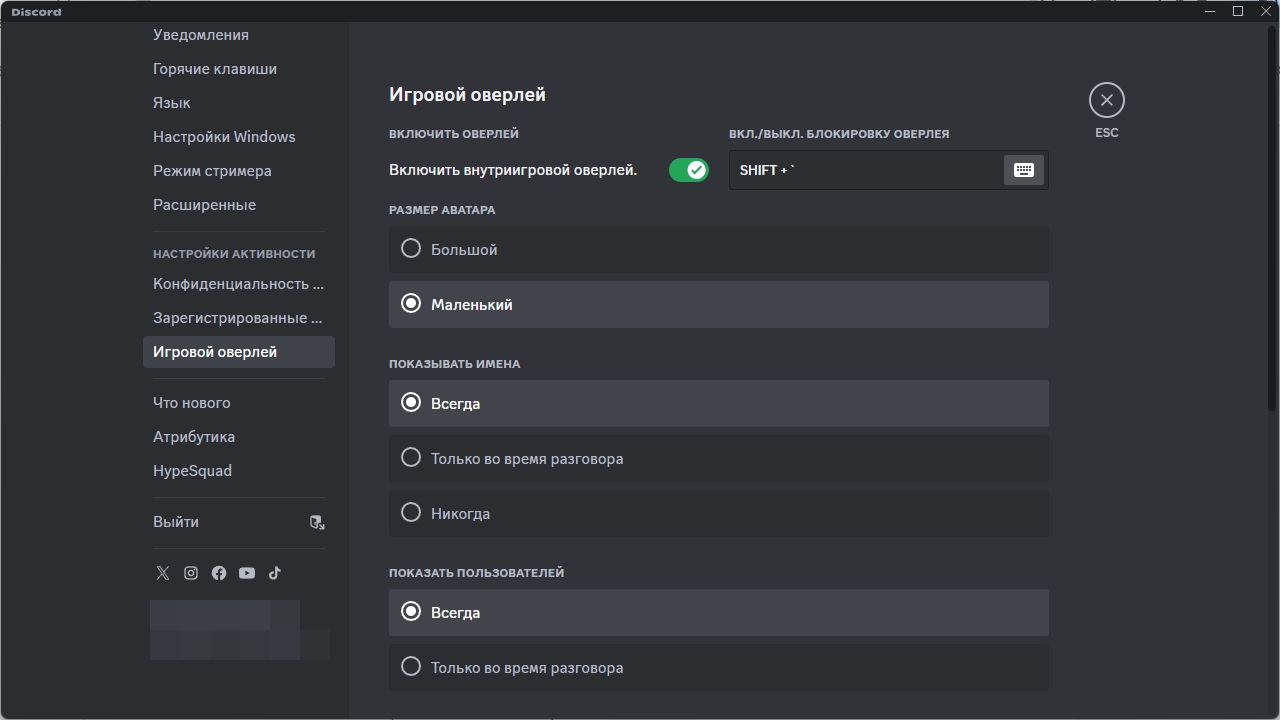
Обновите операционную систему
Разработчики Windows регулярно выпускают патчи и обновления, которые исправляют уязвимости, ошибки и несовместимости, обнаруженные в предыдущих версиях. Эти обновления могут включать исправления для драйверов графических карт, звуковых карт и других компонентов, что напрямую влияет на стабильность и производительность. Обновленная ОС может обеспечить лучшую совместимость с новыми проектами, оптимизировать использование системных ресурсов и улучшить общую производительность системы.
Для этого:
- Откройте приложение «Параметры».
- Перейдите в раздел «Обновление и безопасность» (Центр обновлений Windows).
- Нажмите «Проверить наличие обновлений» и установите все доступные обновления, даже необязательные.
- Перезагрузите компьютер.
Запустите игру от имени администратора

Запуск игры от имени администратора может помочь решить различные проблемы с запуском и производительностью, связанные с ограничениями доступа к системным ресурсам. Чтобы запустить игру от имени администратора, выполните следующие шаги:
- Откройте лаунчер Steam и найдите Ghost of Tsushima в библиотеке.
- Щелкните ПКМ > «Управление» > «Показать локальные файлы».
- Найдите исполняемый (.exe) файл и нажмите на него ПКМ > «Свойства».
- Во вкладке «Совместимость» кликните «Запускать эту игру от имени администратора».
- Подтвердите действие в появившемся окне контроля учетных записей (UAC), если потребуется.
Отключение оптимизации во весь экран также может помочь решить ошибки с вылетами в Ghost of Tsushima по нескольким причинам. Для этого достаточно открыть свойства исполняемого файла (как описано выше) и во вкладке «Совместимость» выбрать опцию «Отключить оптимизацию во весь экран».
Ошибка при запуске Ghost Of Tsushima на ПК
Если при попытке запустить Ghost of Tsushima вы видите черный экран, а затем окно Sony для отправки отчета об ошибке, не отчаивайтесь. Это распространенная проблема, и есть простое решение.

Проблема связана с приложением под названием PsPcSdkRuntimeInstaller, которое устанавливается вместе с игрой. Это не связано с AVX2, набором инструкций или старыми процессорами, такими как 3770K. Ошибка кроется в установщике среды выполнения Playstation PC SDK.
- Перейдите в меню «Пуск» системы Windows и откройте «Параметры».
- Выберите «Приложения» и найдите в списке Playstation PC SDK.
- Нажмите на него и выберите «Удалить».
После этого игра должна запуститься без проблем.
Если у вас нет файла Playstation PC SDK в списке приложений:
- Перейдите в папку с установленной игрой и найдите файл PsPcSdkRuntimeInstaller.
- Запустите его и следуйте инструкциям на экране.
- Перезагрузите компьютер.
- После перезагрузки снова откройте «Параметры» и проверьте список приложений.
Playstation PC SDK должен появиться, и его можно будет удалить. Следуя этим шагам, вы сможете решить проблему и, наконец, запустить игру.
Ghost Of Tsushima вылетает на ПК
Несмотря на то, что Ghost of Tsushima Director's Cut работает без ошибок для большинства пользователей, некоторые геймеры сталкиваются с вылетами во время игрового процесса. Особенно это актуально для владельцев графических процессоров AMD. Вероятно, это связано с не оптимизированными настройками конфигурации оборудования. Если вы столкнулись с вылетами в Ghost of Tsushima, попробуйте следующие методы.

Уменьшение соотношения ядер и отключение масштабирования разрешения
Если у вас есть доступ к настройкам BIOS, уменьшите соотношение ядер. Это может помочь, если у вас процессоры 13-го или 14-го поколения.
Масштабирование разрешения может вызвать конфликты между настройками графического процессора и вашего ПК. Отключите масштабирование разрешения и суперразрешение AMD FidelityFX вручную. Это поможет избежать множества сбоев при запуске.
Обновление драйверов
Убедитесь, что у вас установлены последние версии драйверов для видеокарты. Это может значительно улучшить стабильность игры.
Проблемы с драйверами графических процессоров AMD не новы и встречались во многих играх, таких как Helldivers 2 и Starfield. Эти проблемы могут вызывать вылеты, зависания и другие неполадки.
Геймеры могут попробовать обновить графические драйверы до последней версии, загрузив их с официального сайта AMD или через программу AMD Radeon Software. Если обновление не решает проблему, стоит рассмотреть оптимизацию настроек драйвера или установку предыдущей версии, которая может оказаться более стабильной.
Снижение графических настроек
Для улучшения стабильности и производительности Ghost of Tsushima на ПК, попробуйте понизить настройки графики. Это может значительно снизить нагрузку на систему и помочь избежать вылетов.

- Уменьшите разрешение. Снижение разрешения экрана может значительно повысить производительность. Попробуйте выбрать более низкое разрешение в настройках, чтобы уменьшить нагрузку на графический процессор.
- Отключите или уменьшите разрешение текстур и теней. Высокие настройки текстур и теней могут потреблять много ресурсов. Попробуйте установить их на средние или низкие значения. Это поможет снизить нагрузку на видеокарту и улучшить общую производительность. Тени при этом можно полностью отключить.
- Отключите вертикальную синхронизацию (V-Sync). Вертикальная синхронизация может вызывать задержки и снижать частоту кадров. Отключение V-Sync поможет уменьшить вероятность вылетов.
- Уменьшите или отключите сглаживание. Сглаживание (Anti-Aliasing) помогает улучшить качество изображения, но также потребляет много ресурсов. Уменьшите уровень сглаживания или полностью отключите его, чтобы повысить производительность.
Активируйте оконный режим
Геймеры могут сначала запустить игру в оконном режиме, а затем преобразовать ее в полноэкранный режим, когда она будет работать стабильно. Запуск игры в оконном режиме может помочь избежать некоторых проблем с совместимостью и вылетами, которые могут возникнуть при запуске в полноэкранном режиме.
- Откройте настройки игры и выберите оконный режим. Это можно сделать в разделе «Графика». Запуск в оконном режиме может снизить нагрузку на систему и помочь выявить проблемы с производительностью.
- После того как игра будет стабильно работать в оконном режиме, вы можете переключиться на полноэкранный режим. Это можно сделать в тех же настройках, выбрав опцию «Полноэкранный режим».
Кроме того, вы также можете включить режим энергосбережения в настройках ПК, чтобы избежать проблем со сбоями. Режим энергосбережения помогает снизить нагрузку на систему, что может быть полезно для устранения проблем с перегревом и стабильностью.
- Перейдите в «Панель управления» на вашем ПК и выберите «Электропитание». Здесь вы можете выбрать режим энергосбережения или настроить план электропитания. Включение режима энергосбережения может помочь снизить нагрузку на процессор и графический процессор.
- В режиме энергосбережения вы можете настроить дополнительные параметры, такие как минимальная и максимальная производительность процессора, чтобы найти оптимальный баланс между производительностью и стабильностью. Это может помочь избежать перегрева и увеличить стабильность системы во время игры.
Задайте приоритет для Ghost Of Tsushima
Для улучшения производительности Ghost of Tsushima на ПК, вы вправе задать высокий приоритет для процесса игры в Диспетчере задач. Это поможет системе выделять больше ресурсов, что может снизить вероятность вылетов и улучшить общую производительность.
- Нажмите Ctrl+Shift+Esc или Ctrl+Alt+Del и выберите «Диспетчер задач».
- Перейдите на вкладку «Процессы» и найдите процесс GoT.exe.
- Кликните ПКМ на процесс Ghost of Tsushima, выберите «Задать приоритет» и установите его на «Высокий».
Подождите исправления
Разработчики часто выпускают патчи в течение 72 часов для устранения мелких ошибок и сбоев. Надеемся, что Sucker Punch скоро выпустит обновление.
Игроки могут также публиковать свои отчеты на форумах Steam, Epic Games или обращаться на официальный сайт разработчика.






